

 codice sorgente
codice sorgente
 ncsa
ncsa
 estensioni
estensioni
 ati
ati
 bus
bus
 zona
zona
 tastiera
tastiera
 porta seriale
porta seriale
 imap
imap
 hotlist
hotlist


 Data di pubblicazione:
Dato non disponibile
Data di pubblicazione:
Dato non disponibile
 Sezione: Internet
Sezione: Internet
 Difficoltà: MEDIA
Difficoltà: MEDIA
 Compatibilità: Indipendente dal sistema operativo
Compatibilità: Indipendente dal sistema operativo
SECONDA PARTE
Configurazione del router:
Adesso non ci rimane che configurare il router.
Per farlo occorre accedere al pannello di amministrazione del router che altro non è che un software di controllo fruibile tramite browser.
Per accedervi è sufficiente digitare un indirizzo IP numerico sul nostro browser preferito. Generalmente è 192.168.1.1 oppure 192.168.0.1 ma occorre dare uno sguardo al manuale del proprio dispositivo per accertarsene, anche perchè sarà necessario digitare un utente ed una password per accedervi ed è inutile dire che tali dati sono scritti sul manuale utente.

Una volta digitati i dati corretti avremo accesso al pannello di controllo e potremo iniziare a configurare il router.

Da questa pagina è possibile configurare ogni sezione del router, sia in maniera manuale sia tramite apposite procedure guidate (wizard) spesso presenti.
Per configurare la connessione ad internet, clicchiamo sulla voce in alto a sinistra CONFIGURAZIONE INTERNET o ADSL SETUP (a seconda del software del router).
N.B. Non tutti i router hanno lo stesso software per cui le voci potrebbero cambiare.
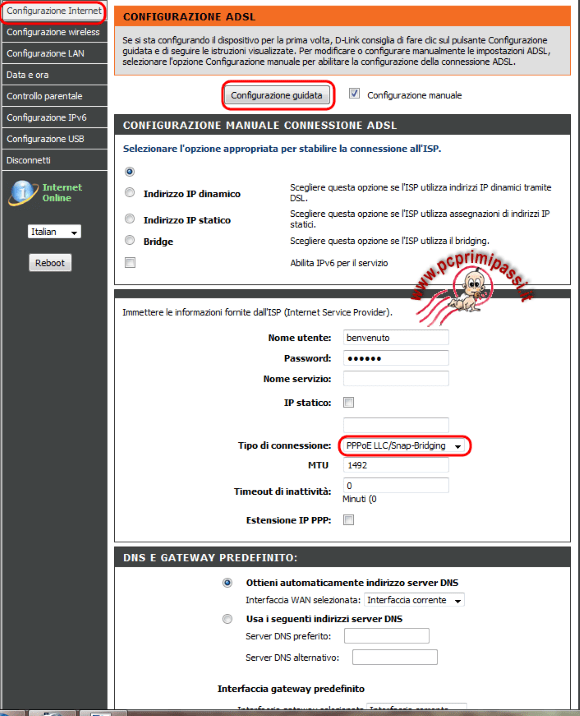
Questa procedura guiderà l'utente nella configurazione presentando maschere sequenziali piuttosto intuitive.
Per chi vuole invece provare una configurazione manuale, noterà la presenza di diversi dati alcuni dei quali essenziali....in fin dei conti non sono nemmeno molti quindi con un minimo di impegno tutti sono in grado di inserirli...
In entrambi i casi saranno richiesti alcuni dati essenziali...vediamoli insieme.
Nome utente e password: questi dati sono forniti dall'internet provider al completamento dell'abbonamento ADSL. In molti casi è sufficiente inserire dei dati generici per l'accesso al servizio dato che comunque l'ADSL è bloccata su uno specifico numero telefonico di residenza, per cui la rete funzionerà sempre e soltanto da quel numero di telefono.
Tipo di connessione: selezionare PPPoe/LLC oppure PPPoA/VC-Mux a seconda del provider utilizzato.
Nella seconda parte della schermata di configurazione troviamo altri dati importanti:

VPI e VCI: Usiamo i valori 8 per VPI e 35 per VCI salvo diversamente specificato nei dati inviativi dal provider della vostra ADSL.
Una volta inseriti questi dati, cliccare sul bottone APPLICA.
Dopo qualche minuto il vostro router dovrebbe connettersi alla rete in automatico.
Se questo non avviene, è necessario cliccare sul bottone REBOOT (o RIAVVIA) nel pannello di controllo oppure spegnere il router e riaccenderlo dopo 10-15 secondi.
La situazione che dobbiamo raggiungere:
Se tutti i dati sono stati inseriti correttamente la situazione che dovremo avere è la seguente.
Il led luminoso del router relativo alla linea ADSL dapprima lampeggia, poi si stabilisce e rimane acceso in modo costante. Questo segnale ci indica che la linea ADSL arriva al nostro router. Se cosi non fosse, occorre richiedere un intervento tecnico al proprio provider internet. Ricordiamo infatti che la linea ADSL deve arrivare anche senza avere configurato il router, per cui il led luminoso deve comunque avere il comportamento descritto in precedenza e rimanere accesso, altrimenti c'è un problema sulla cosiddetta “linea portante”.
I led relativi ai cavi ethernet collegati devono lampeggiare, a dimostrazione dello scambio dei dati tra router e computer.
Il nostro computer dovrebbe avere l'accesso alla rete internet. Tentando di rientrare nel pannello di configurazione del router e andando a visitare la sezione STATUS (o STATO) dovremo vedere una scritta che ci dice in maniera incontrovertibile se il collegamento con la rete internet c'è o meno come mostrato nel seguente screenshot.

Configurazione WIFI:
Consigliamo di verificare la presenza delle classiche antenne sul dispositivo prima dell'acquisto per coloro che vorranno avvalersi di questa funzionalità che altrimenti sarà preclusa.
La rete WIFI di un router consente di condividere la connessione alla rete che arriva al router con altri dispositivi tramite le onde radio.
Risulta quindi chiaro che la rete ADSL deve come prima cosa arrivare al router...ed ecco il motivo per cui siamo partiti dalla configurazione della rete di base tramite cavo...solamente dopo può essere condivisa anche via onde radio.
In linea teorica, per accedere ad una rete wifi o wireless, occorre connettersi alla rete presente da una distanza non troppo elevata (si consigla non oltre i 10 metri ma dipende molto dalla qualità dei ripetitori radio del dispositivo); una volta connessi il router si occuperà di ridirezionare una parte della linea internet al nuovo dispositivo connesso, senza però togliere nulla ai dispositivi che si connettono con il cavo ethernet. E' quindi una vera e propria suddivisione della linea tra dispositivi connessi per vie differenti.
Il problema della sicurezza delle reti WIFI:
Chiunque, nel raggio di azione della rete a onde radio, potrebbe connettervisi, sfruttando in modo illecito la vostra connessione.

Anche in questo caso è presente un bottone per la configurazione automatica che consigliamo vivamente di seguire.
Per il tipo di protezione consigliamo vivamente di non usare la WEP ma preferire la WPA2 con protocollo AES o comunque un protocollo più aggiornato tra quelli presenti.
Una volta scelta la password e il nome della rete occorre ovviamente ricordarsele in quanto per poter sfruttare la rete wifi ne sarà richiesto l'inserimento da parte del dispositivo che ne richiede l'accesso.
A questo punto possiamo confermare il tutto premendo il bottone di conferma (di solito APPLICA) e riavviare il router o tramite la funzione REBOOT (RIAVVIA) o spegnendolo e riaccendendolo.
N.B. La rete WIFI su alcuni router è utilizzabile anche con il semplice router acceso (senza dover accendere il computer).
Questo rende tali dispositivi molto pratici per chi vuole una connessione volante per il proprio dispositivo dato che la rete sarà immediatamente disponibile.
Ricordiamo inoltre che, una volta configurata la rete WIFI, per il suo utilizzo è generalmente necessario ACCENDERLA tramite un apposito bottoncino posto sul retro del router.
Conclusioni:
I router hanno ormai soppiantato i classici modem grazie alla loro praticità e funzionalità innovativie e versatili.
Sebbene in questa guida siano stati presi in considerazione solamente gli aspetti di base, crediamo che ogni utente abbia ora un supporto in più per tentare di utilizzare il suo primo router e godere di una buona connessione ADSL.
Un ultimo consiglio per chi si trovasse in difficoltà o per chi non voglia trovarvisi affatto.
In rete è possibile trovare guide per ogni modello di router con indicati tutti i passaggi per la corretta configurazione.
Stamparsi queste guide specifiche, in assenza di un manuale d'uso incluso nella confezione del dispositivo, è sempre un'ottima idea che ci mette al riparo da spiacevoli situazioni.
Nella speranza di avervi reso un servizio utile vi mando un caloroso saluto e vi aspetto sul nostro portale e sul nostro forum.
Stefano Ravagni
Presenti 0 commenti
 LE GUIDE CONSIGLIATE PER TE!
LE GUIDE CONSIGLIATE PER TE!
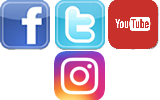
 vorrei estendere il segnale wifi della mia rete di casa in m ... [Continua]
vorrei estendere il segnale wifi della mia rete di casa in m ... [Continua]
 come faccio a creare un indirizzo email e poi ad utilizzarlo ... [Continua]
come faccio a creare un indirizzo email e poi ad utilizzarlo ... [Continua]
 cambiare la tastiera nella lingua che si desidera
cambiare la tastiera nella lingua che si desidera
 eliminare limitazioni dovute ai criteri di gruppo e messaggi ... [Continua]
eliminare limitazioni dovute ai criteri di gruppo e messaggi ... [Continua]
 posso eliminare la cartella windows.old ?
posso eliminare la cartella windows.old ?
 come aumentare la sicurezza dei miei dati e mantenere la pri ... [Continua]
come aumentare la sicurezza dei miei dati e mantenere la pri ... [Continua]
 come posso vedere tutte le periferiche installate nel mio co ... [Continua]
come posso vedere tutte le periferiche installate nel mio co ... [Continua]
 come faccio a masterizzare un cd audio musicale ?
come faccio a masterizzare un cd audio musicale ?
 come evitare la richiesta dell'account microsoft durante l'i ... [Continua]
come evitare la richiesta dell'account microsoft durante l'i ... [Continua]
 one drive si è impossessato del mio desktop
one drive si è impossessato del mio desktop
 comando per riavvio o spegnimento immediato o temporizzato d ... [Continua]
comando per riavvio o spegnimento immediato o temporizzato d ... [Continua]
 come eliminare l'ibernazione o l'avvio rapido (quick boot)
come eliminare l'ibernazione o l'avvio rapido (quick boot)
 Proton Pass
Proton Pass
 NAPS2
NAPS2
 HitFilm Express
HitFilm Express
 EasyBCD
EasyBCD
 Reboot Restore RX
Reboot Restore RX
 Rufus
Rufus
 Ventoy
Ventoy
 Kaspersky password manager
Kaspersky password manager